La première chose que vous découvrirez après le passage au bureau Windows 8 est le menu Démarrer. Maintenant que le menu Démarrer a été remplacé par Écran d'accueil, vous vous demandez peut-être où se trouvent les options d'arrêt, de redémarrage, de mise en veille prolongée et de veille dans Windows 8.

Dans Windows 8, par défaut, les options d’arrêt, de redémarrage, de veille et de veille prolongée ne sont pas incluses dans la zone de l’écran Démarrer. Vous devez suivre l’une des méthodes suivantes pour accéder aux options d’arrêt de Windows 8.
Méthode 1:
Étape 1: Déplacez le curseur de votre souris sur le coin supérieur droit ou inférieur droit de l’écran pour afficher la barre des icônes.
Étape 2: Cliquez sur l'icône Paramètres pour afficher les paramètres.

Étape 3: Cliquez ou appuyez sur Alimentation, puis cliquez ou appuyez sur l'option Arrêter, Veille prolongée, Veille ou Redémarrage.
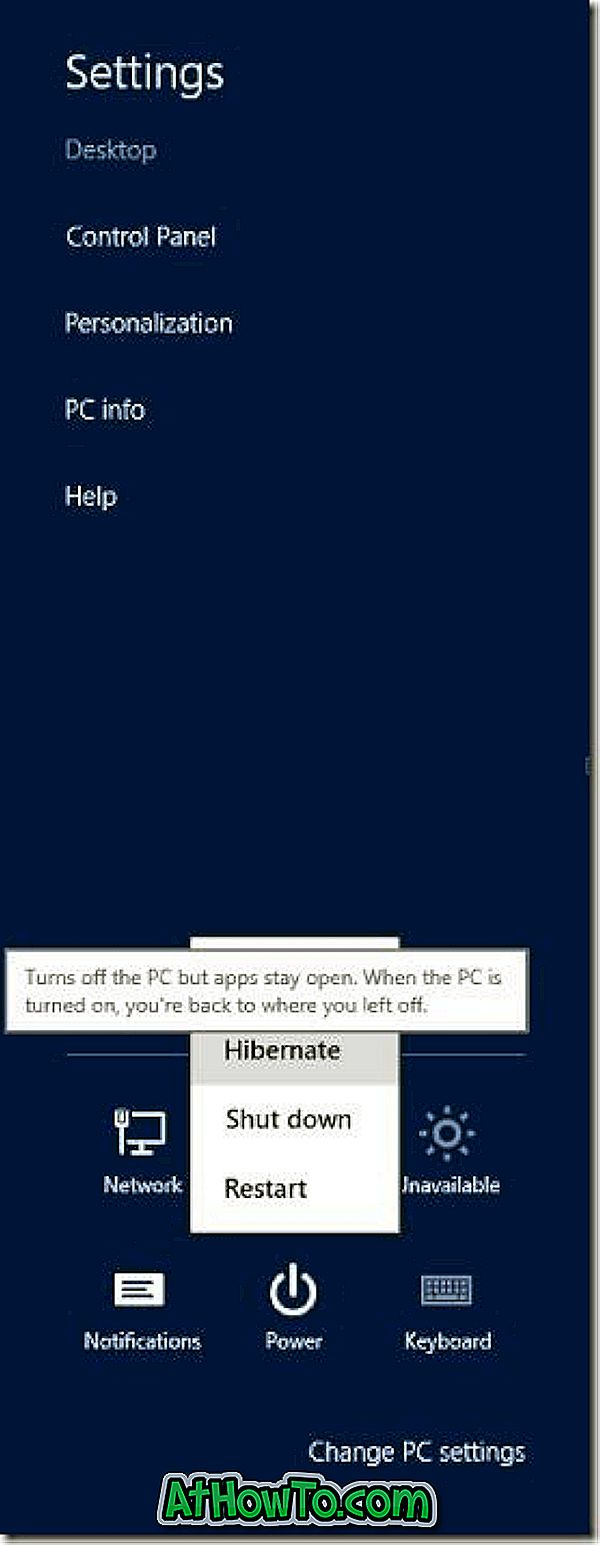
Méthode 2:
Étape 1: Appuyez simultanément sur les touches Ctrl + Alt + Suppr pour ouvrir l’écran Ctrl + Alt + Suppr.
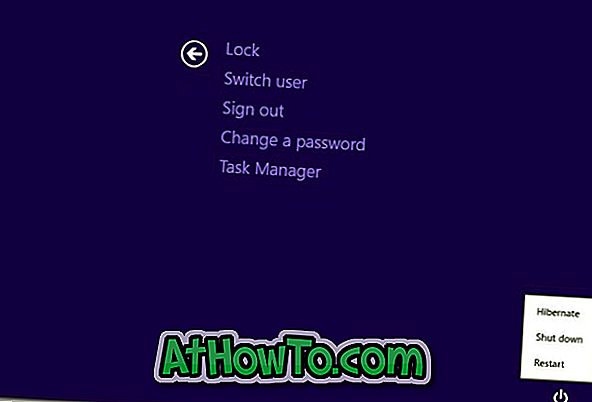
Étape 2: Cliquez ou appuyez sur le bouton d'alimentation situé dans le coin inférieur droit de l'écran, puis cliquez ou appuyez sur les options Arrêter, Redémarrer, Hiberner ou Mettre en veille.
Méthode 3:
Étape 1: Appuyez sur la touche de raccourci Windows + I pour ouvrir les paramètres.
Étape 2: Cliquez ou appuyez sur Alimentation, puis cliquez ou appuyez sur l'option Arrêter, Veille prolongée, Veille ou Redémarrage.
Méthode 4:
Étape 1: Basculez vers le bureau et faites un clic droit ou gauche sur l’espace vide de la barre des tâches.
Étape 2: Appuyez sur les touches Alt + F4 pour afficher la bonne vieille boîte de dialogue Arrêter Windows . Sélectionnez Arrêter, Redémarrer, Veille prolongée ou Veille dans le menu déroulant et appuyez sur la touche Entrée.
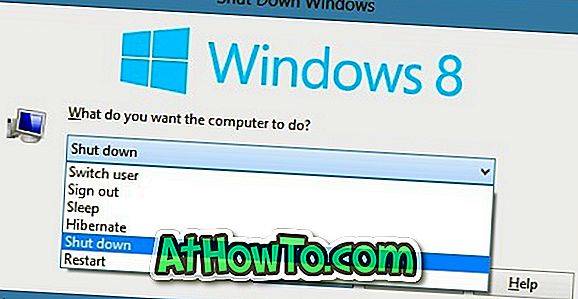
Si vous recherchez un moyen d'accéder rapidement à toutes les options d'arrêt, nous vous suggérons d'ajouter les vignettes Arrêter, Redémarrer et Mettre en veille prolongée dans l'écran de démarrage de Windows 8.














